Google Chrome brauzeri kuchli iste'moli va uning minimalist dizayniga ega. Agar siz uni yuklab olishga qaror qilsangiz, u kompyuterda Internet Explorer, Mozilla yoki Yandex-ga mos keladigan brauzerga mos keladi. Bir nechta oddiy qadamlarni bajaring va har qanday vaqtda Google Chrome-dan foydalaning.
Rasmiy ishlab chiqaruvchi veb-saytiga o'ting va o'rnatish faylini yuklab oling. Buning uchun havolani kuzatib boring https://www.google.com/chrome Va agar siz Windows 7, 8, 10 tizimingiz ishlatilsa, "Yuklab olish xrome" tugmachasini bosing. Agar siz Macos, Linux yoki mobil operatsion tizimdan foydalansangiz, unda "boshqa platforma uchun xromni yuklab oling" maydonini bosing.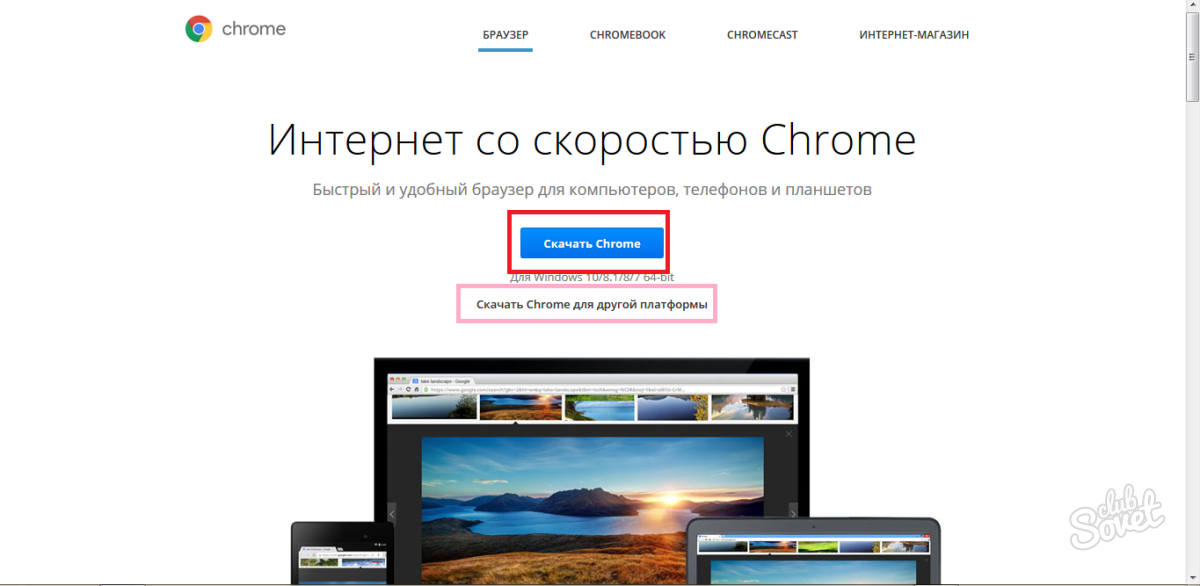
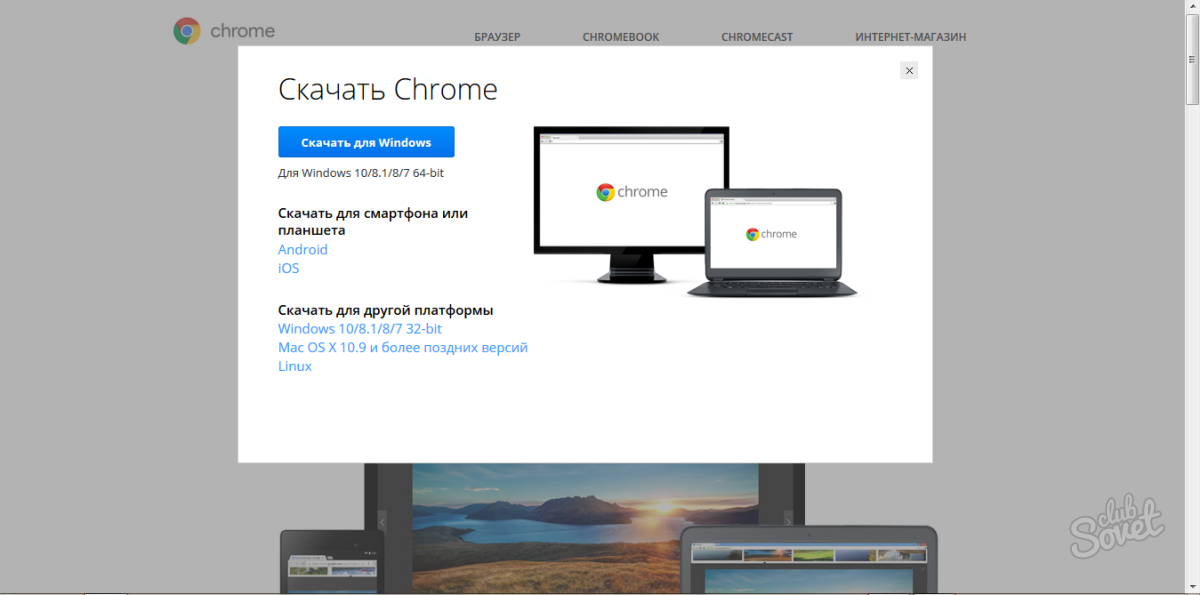
- Birinchi element Google-dan xrome brauzerining asosiy qismi sifatida ko'rsatadi. Bu shuni anglatadiki, barcha havolalar kompyuteringizda u bilan ochiladi.
- Ikkinchi nuqta kompaniya ishlab chiqaruvchilarga xatolar va kamchiliklarni topishga, Internetda Internetda Internetda ma'lumot yuborishga yordam beradi.
Shundan so'ng, "O'RNATISH VA O'RNATISH" dagi "O'RNATISH" dagi maydonni bosing.
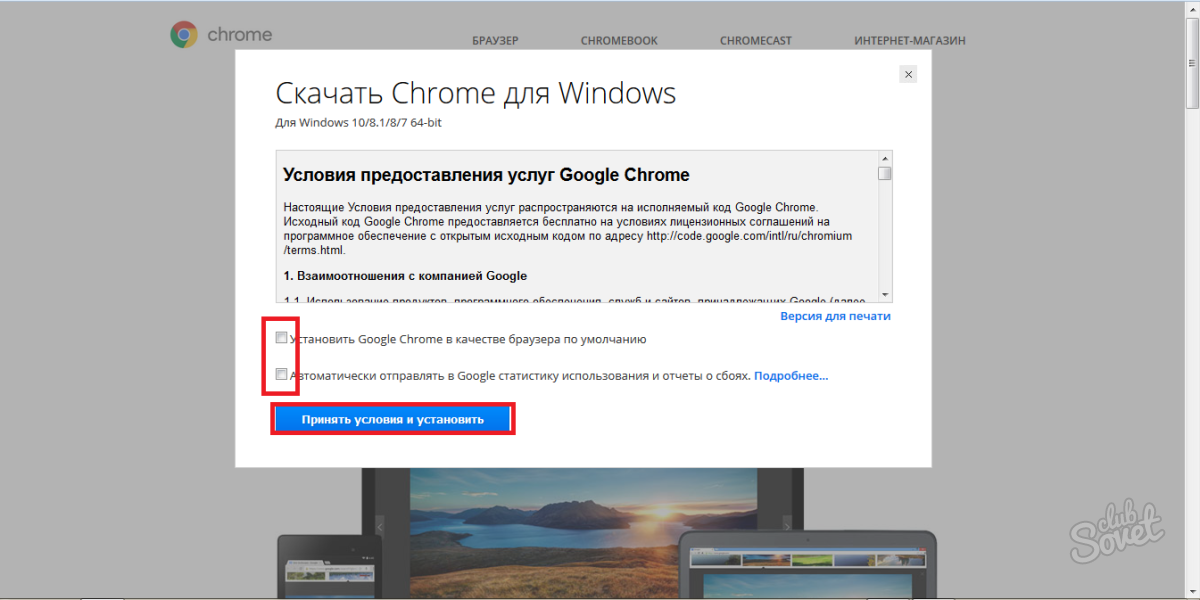
Bir necha soniya davomida o'rnatgich ushbu oynani ko'rsatadi, so'ngra jarayon tezroq bo'ladi.
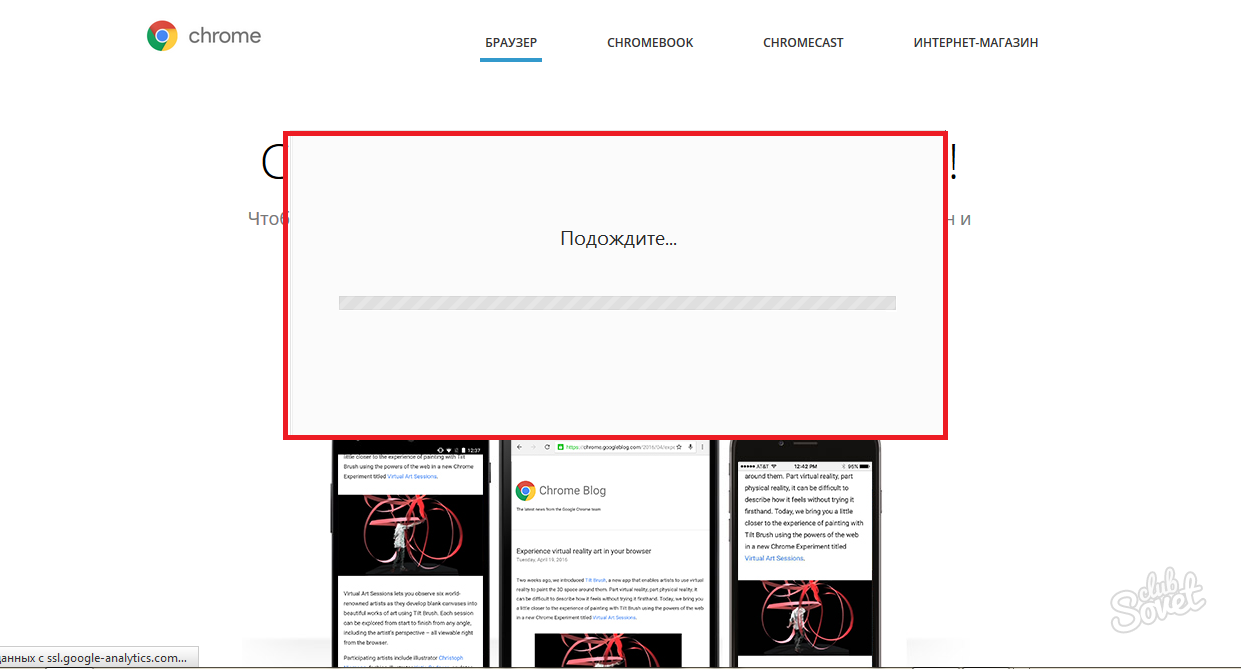
Hisobingizga kirish uchun kirish usulini tanlang, odatda siz Gmail-dan pochta qutisi kerak. Agar sizda yo'q bo'lsa - ushbu bosqichda siz "Kirish" ni bosish orqali ro'yxatdan o'tishingiz mumkin.
Agar siz buni hozir qilishni xohlamasangiz, "Rahmat, qilmang" tugmachasini bosing.
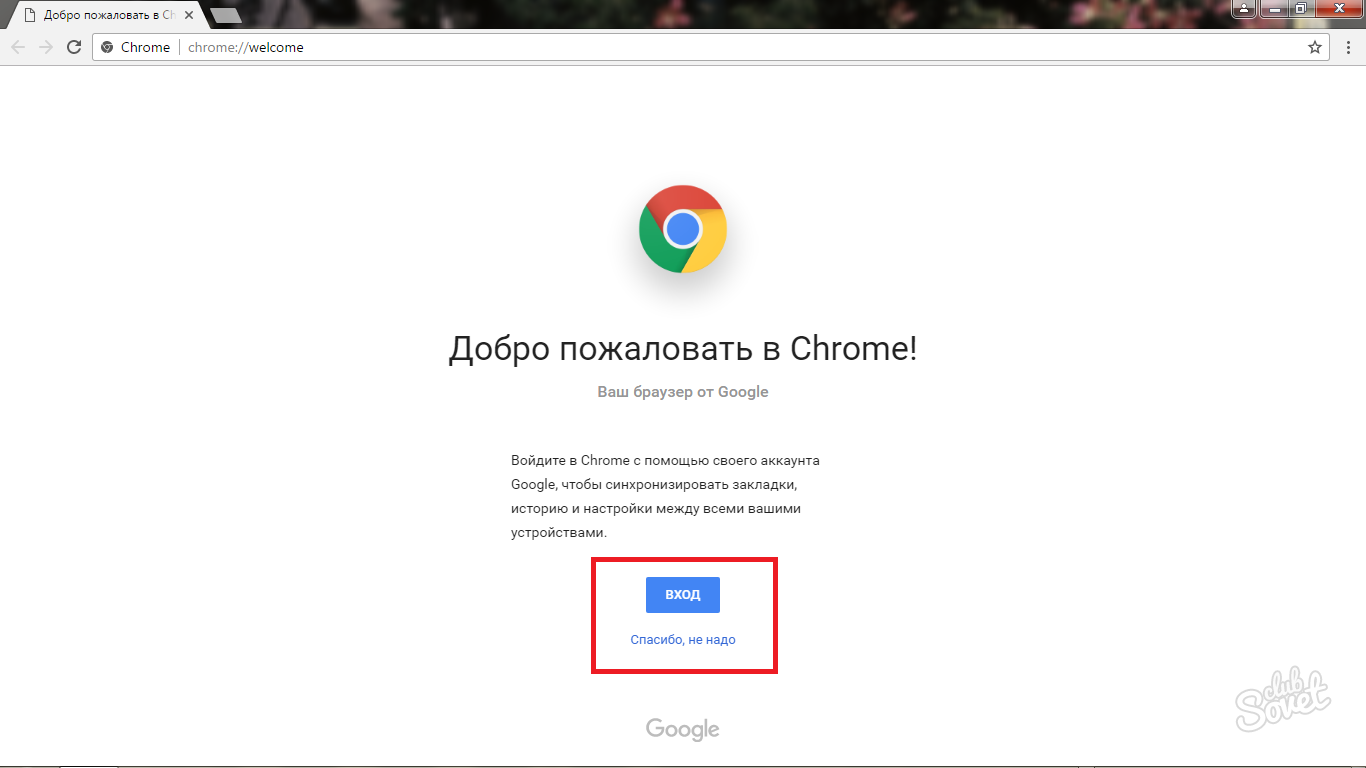

Shunday qilib, siz xatcho'plaringiz va eng muhim joylaringizni, shuningdek, parolingizni elektron pochtangizga kirish orqali saqlashingiz mumkin. Agar siz hali ham ushbu usuldan foydalanmasangiz, unda tizim xatolaridan keyin barcha to'plangan havolalarni yo'qotmaslik uchun ro'yxatdan o'ting.































